Visual Studio如何安装python运行环境
1、 下载并安装VS 2017软件,打开如图所示
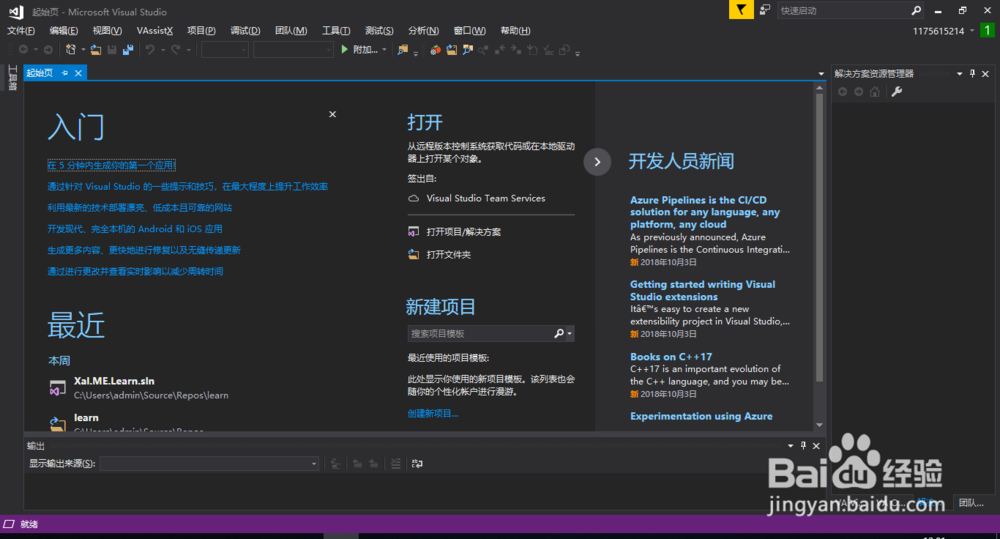
2、 点击菜单栏的【工具】->【获取工具和功能...】
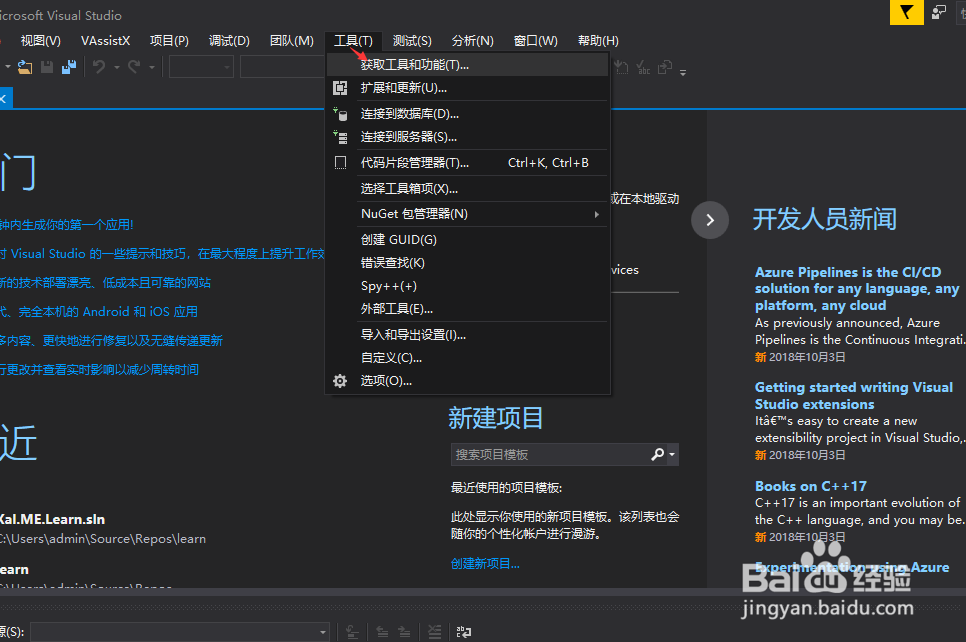
3、 弹出如图所示的【用户账户控制】,选择【是】
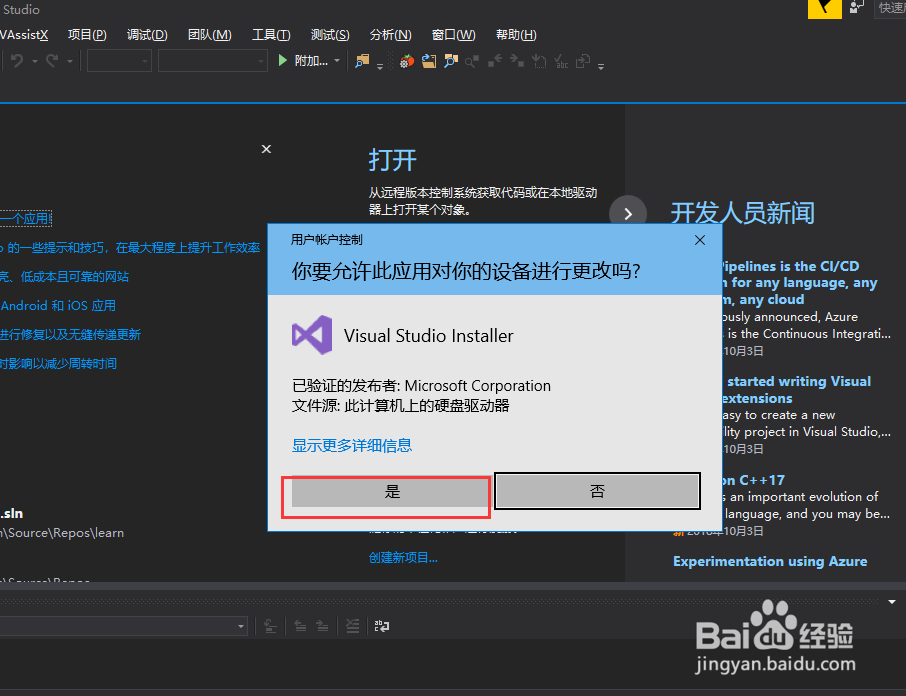
4、 弹出的VS install安装界面如图所示,勾选【Pyhton开发】
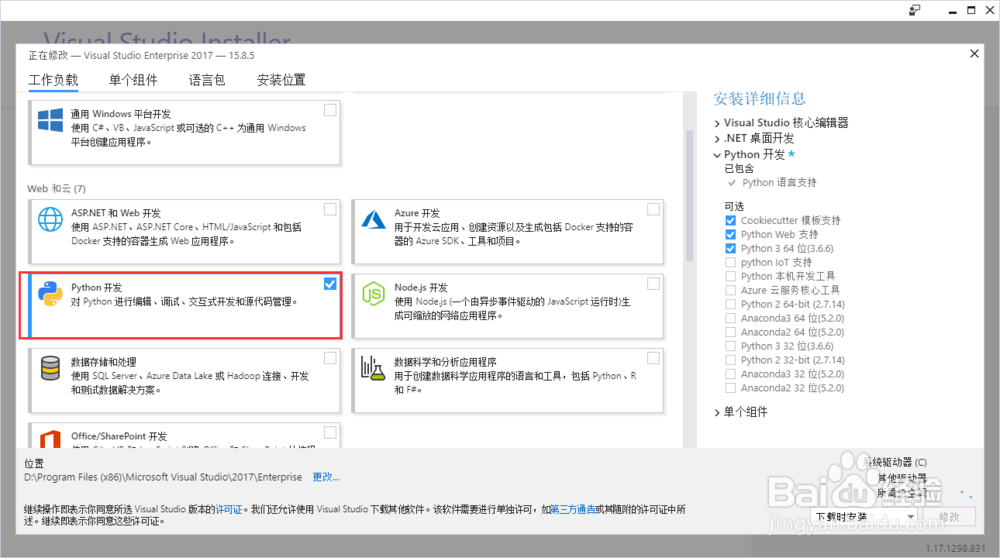
5、 步骤4后,点击【修改】如图所示
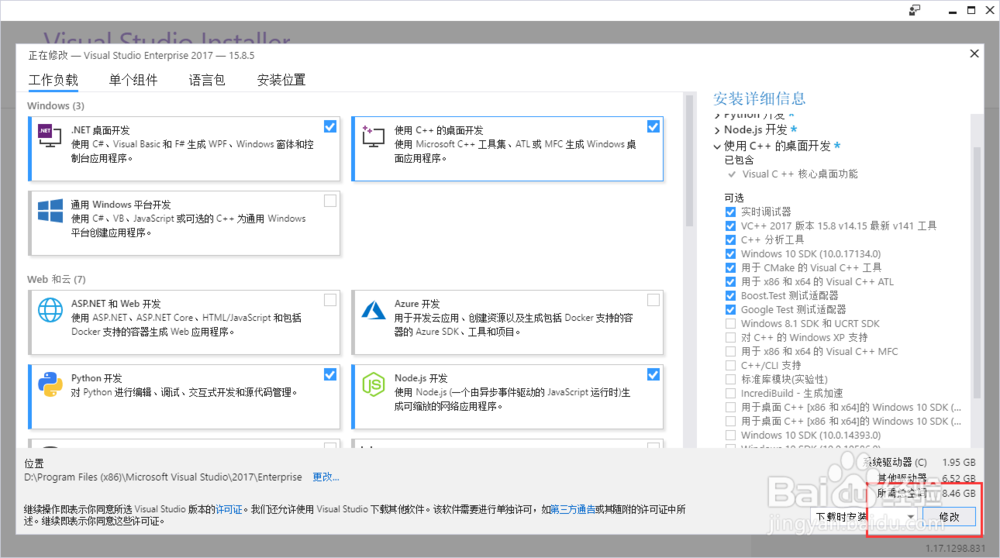
6、 步骤5后,弹出【开始之前】,点击【继续】,等待下载安装完成即可。

7、 在图示的区域点击【启动】

8、 打开软件后,点击菜单栏的【文件】->【新建项目】,在弹出的窗口选择python->【Python应用程序】->【确定】既可以新建.py文件
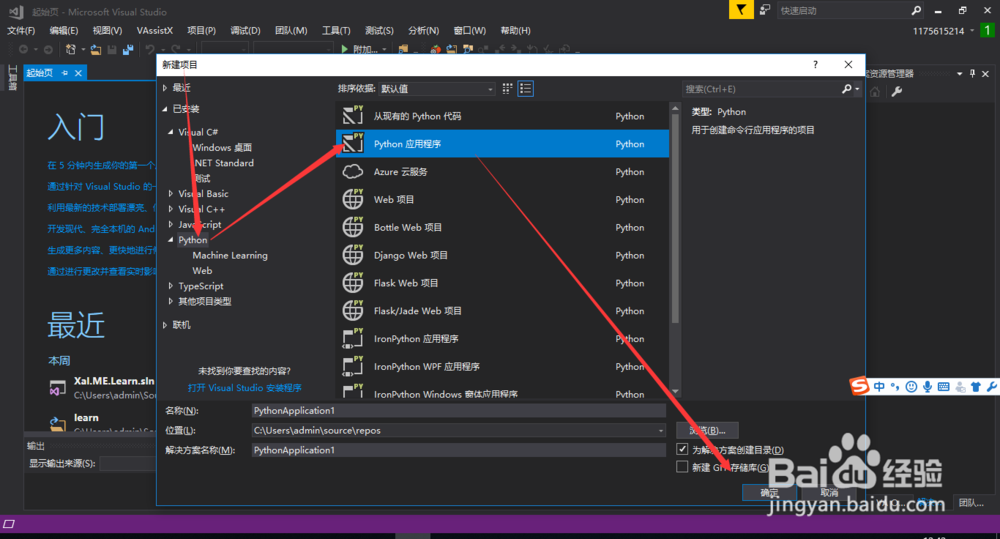
9、如果您觉得有用,记得在下方点击投票、点衙吧拊路赞、关注、留言,小编会定期奉上更多的惊喜哦,您的支持才是小编继续努力的动力,么么哒。
